 Google Chrome tiene algunas funciones que se activan al añadir ciertas líneas de texto al final de su acceso directo, como por ejemplo, iniciar automáticamente en Incógnito, o como el que mostrare en esta entrada, añadir un botón para liberar la memoria utilizada. Sólo tienes que seguir los siguientes pasos:
Google Chrome tiene algunas funciones que se activan al añadir ciertas líneas de texto al final de su acceso directo, como por ejemplo, iniciar automáticamente en Incógnito, o como el que mostrare en esta entrada, añadir un botón para liberar la memoria utilizada. Sólo tienes que seguir los siguientes pasos:IMPORTANTE: Recuerda que esta función es experimental, por lo que puede provocar algún error (específicamente, que se reinicie el navegador al hacer click en el botón), recuerda que siempre puedes eliminar el botón "Depurar memoria" borrando la línea que agregas al final del acceso directo.
1.- Haz click derecho en el acceso directo de Google Chrome y ve a Propiedades.
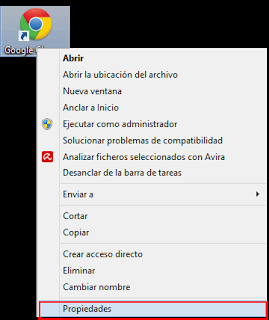 2.- Al final de la dirección del acceso directo escribe "--purge-memory-button" sin las comillas.
2.- Al final de la dirección del acceso directo escribe "--purge-memory-button" sin las comillas.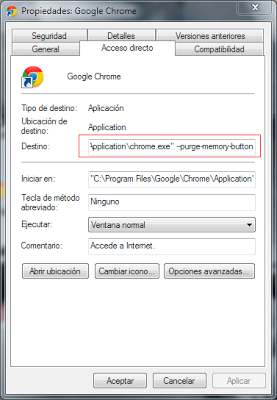
3.- Haz click en Aceptar y reinicia el navegador.

Ahora veras un nuevo botón en el administrador de tareas de Chrome (Shift+Esc) con el nombre "Depurar memoria" y al hacer click en el el navegador liberará algo de memoria RAM, pero ten presente que aún es una función experimental y puede provocar algunos errores al presionar el nuevo botón, aunque no afectan a la navegación y no son errores serios (lo más que pueden hacer es reiniciar el navegador), siempre puedes eliminar el botón "Depurar memoria" borrando la línea que agregaste al acceso directo.
